Với những thủ thuật dưới đây bạn có thể tiến hành thay đổi các giá trị màn hình đăng nhập, thay đổi logon saver cho Windows 7.
Tăng giảm số lượng Recent Documents
Để tăng/giảm số lượng shortcut xuất hiện trong danh sách Jump List (lưu
trữ những file đã mở gần nhất) bạn có thể thực hiện như sau:
+ Click chuột phải vào thanh menu Start, chọn Properties.
+ Một hộp thoại hiện ra, bạn di chuyển sang tab có tên Start Menu rồi nhấn vào nút Customize.
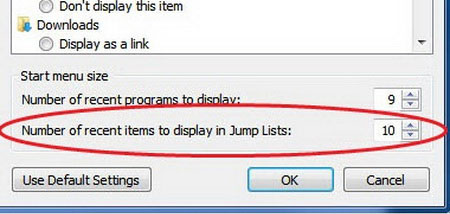
Bạn có thể tăng/giảm số lượng Recent Documents dễ dàng
+ Một cửa sổ hiện ra có tên Customize Start Menu, bạn tìm đến dòng Number of recent items to display in Jump Lists và đặt số lượng tập tin Recent Documents được lưu giữ.
Thay đổi màn hình đăng nhập
Có 2 cách giúp bạn tiến hành thay đổi màn hình đăng nhập của Windows 7, đó là tự tay thực hiện hoặc sử dụng phần mềm hỗ trợ.
Sử dụng cách thủ công:
+ Đầu tiên bạn truy cập vào cửa sổ Registry Editor (sử dụng phím Win+R, gõ regedit và Enter).
+ Truy cập theo đường dẫn dưới đây:
HKEY_LOCAL_MACHINE\Software\Microsoft\Windows\CurrentVersion\
Authentication\LogonUI\Background
+ Tại đây bạn hãy nhấp đúp chuột vào khóa
OEMBackground và thay đổi nó về giá trị là 1 (nếu không tìm thấy bạn có
thể tự tạo ra khóa OEMBackground này, và lưu ý khóa này là khóa DWORD).
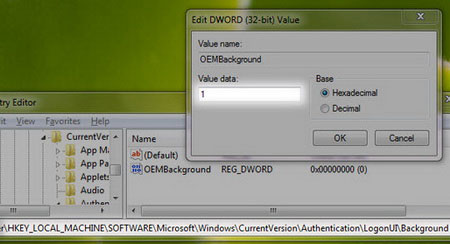
+ Tiếp tục bạn cần tiến hành kích hoạt Background này bằng cách: Truy cập vào folder theo đường dẫn %windir%\system32\oobe\info\backgrounds (trong đó %windir%
là đường dẫn của thư mục cài đặt Windows mà thông thường sẽ là
C:\Windows). Và tương tự, nếu đường dẫn trên không tồn tại bạn có thể
tự tạo ra theo đường dẫn nêu trên.
+ Tại thư mục backgrounds này, bạn tiến hành sao chép một tập tin định
dạng JPG với kích thước nhỏ hơn 245KB vào đây và đổi tên nó thành
backgroundDefault.jpg. Và để cho nó trở nên phù hợp với độ phân giải
của màn hình, bạn có thể sử dụng những công cụ chỉnh sửa kích cỡ của
hình ảnh để làm việc này.
Sử dụng công cụ hỗ trợ:
Một đại diện ưu tú giúp bạn thay đổi hình nền cho Windows 7 đó chính là công cụ có tên Tweak.com Logon Changer for Windows 7
có cách sử dụng khá đơn giản và trực quan. Với phần mềm này, bạn có thể
thay đổi cả logon đăng nhập trong Windows 7 lẫn hình nền của hệ điều
hành này được dễ dàng
Để tiến hành thay đổi, bạn nhấn vào nút Change Logon Screen. Sau đó,
phần mềm sẽ yêu cầu bạn chỉ đường dẫn đến nơi lưu trữ bộ sưu tập hình
nền bạn muốn làm background. Sau khi lựa chọn, bạn có thể kiểm tra lại
thay đổi bằng cách nhấn vào nút Test để thử. Nếu không muốn, bạn nhấn
vào nút Revert to Default Logon Screen để tiến hành trở lại giao diện
mặc định trước đó của Windows 7.
Bạn có thể tải công cụ này về hoàn toàn miễn phí tại đây, dung lượng 242 KB.
Lưu ý: Với phần mềm này, bạn không
phải lo lắng lắm đến dung lượng giới hạn của hình ảnh làm hình nền là
245KB nữa bởi tất cả đã được phần mềm xử lý chọn bạn một cách tốt nhất.
Ngoài ra, bạn cũng có thể sử dụng một công cụ khá hay đó là Windows 7 Logon Screen Rotator, có thể tải về miễn phí tại đây.
Windows 7 Logon Screen Rotator là một phần mềm cho phép bạn thay đổi
hình nền một cách ngẫu nhiên trong bộ sưu tập những hình nền bạn cung
cấp, tạo cho bạn một cảm giác thoải mái khi mỗi lần đăng nhập thì lại
là một lần màn hình đăng nhập được thay đổi.
Thay đổi màn hình khởi động
Khi sử dụng Windows 7, nếu bạn muốn trở về với cách khởi động
(bootscreen) truyền thống của Windows XP hay Vista, bạn có thể nhờ đến
công cụ có tên BootSkin.
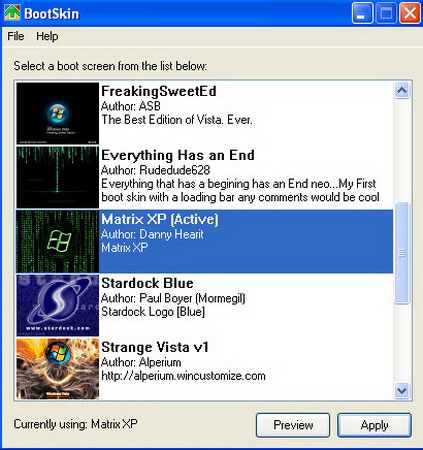
BootSkin cho bạn chọn nhiều skin đẹp mắt cho màn hình đăng nhập
Sau khi tải về, bạn sẽ được BootSkin cung cấp nhiều
kiểu màn hình khởi động khác nhau. Trong danh sách các màn hình khởi
động, bạn chỉ cần chọn loại nào, nhấn vào nút Preview để xem qua, ưng ý thì nhấn vào nút Apply để áp dụng thay đổi.
Ngoài ra, nếu muốn bổ sung giao diện bootscreen mới, bạn hãy truy cập vào địa chỉ sau để tải thêm về máy.
Bật và tắt các tính năng trong Windows 7
Trong quá trình sử dụng Windows 7, bạn được cung cấp rất nhiều tính
năng đi kèm gây bức xúc. Muốn tắt các tính năng này đi, Windows trang
bị cho người dùng một công cụ tích hợp khá hữu ích. Bạn có thể khai
thác công cụ này như sau:
+ Đầu tiên bạn vào menu Start, chọn Control Panel, chọn All Control Panel Items và chọn Programs and Features.
+ Ở cửa sổ bên trái bạn sẽ thấy một lựa chọn có tên Turn Windows Features on or off, hãy chọn mục này để mở cửa sổ tắt/mở các tính năng Windows 7
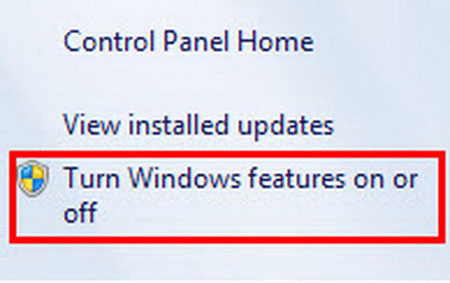
+ Tại giao diện cửa sổ Windows Features hiện ra, bạn
có thể đánh dấu lựa chọn các tính năng mà Windows 7 cung cấp, từ các
trò game, .NetFrameWork 3.1, công cụ Windows Search, thậm chí cả
Windows Virtual PC nếu đã cài đặt (rất phù hợp cho hệ thống sử dụng CPU
không hỗ trợ công nghệ ảo hóa)… Đặc biệt, ở phiên bản này của Microsoft
thì IE8 bạn có thể loại bỏ một cách dễ dàng chứ không còn ép buộc như ở
những phiên bản hệ điều hành trước đó nữa.

Sau khi đã chọn xong các tính năng muốn tắt/mở, bạn chỉ cần nhấn vào nút OK
để xác nhận và khởi động lại máy là xong. Khi đã tắt bớt các ứng dụng
mà bạn cảm thấy cồng kềnh không dùng đến, thời gian khởi động cũng như
hiệu suất hoạt động của Windows 7 sẽ tăng lên một cách rõ rệt.
|








